Gestione Gruppi
La sezione Gestione Gruppi si compone di due tab distinte.
La prima tab, Gruppi, elenca tutti i gruppi funzionali necessari al corretto funzionamento dell’applicazione MAT e alla visualizzazione delle sue pagine. Questi gruppi non possono essere modificati, poiché sono strettamente legati all’applicazione. Per ciascun gruppo vengono mostrate alcune informazioni, come per esempio l’ID, il nome descrittivo, la descrizione e i profili nei quali il gruppo è incluso. Per maggiori informazioni sui gruppi asset, fare riferimento alla documentazione dedicata.
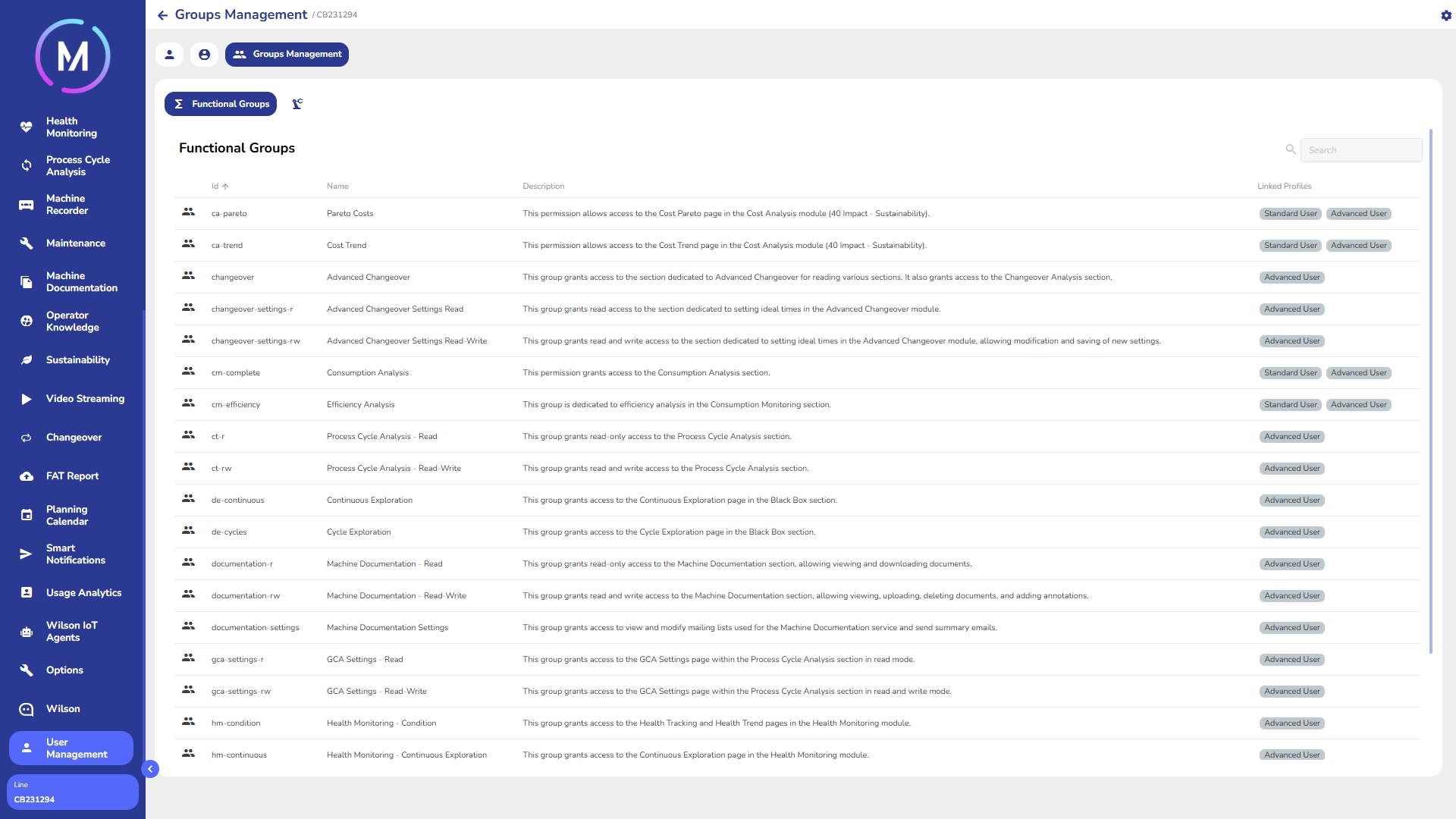
La seconda tab, Gruppi Assets, contiene l’elenco dei gruppi asset, ovvero quei gruppi legati ai permessi di visualizzazione degli asset. Per ogni gruppo sono indicati il relativo Customer ID e i profili ai quali quel gruppo è assegnato. Per maggiori informazioni sui gruppi asset, fare riferimento alla documentazione dedicata.
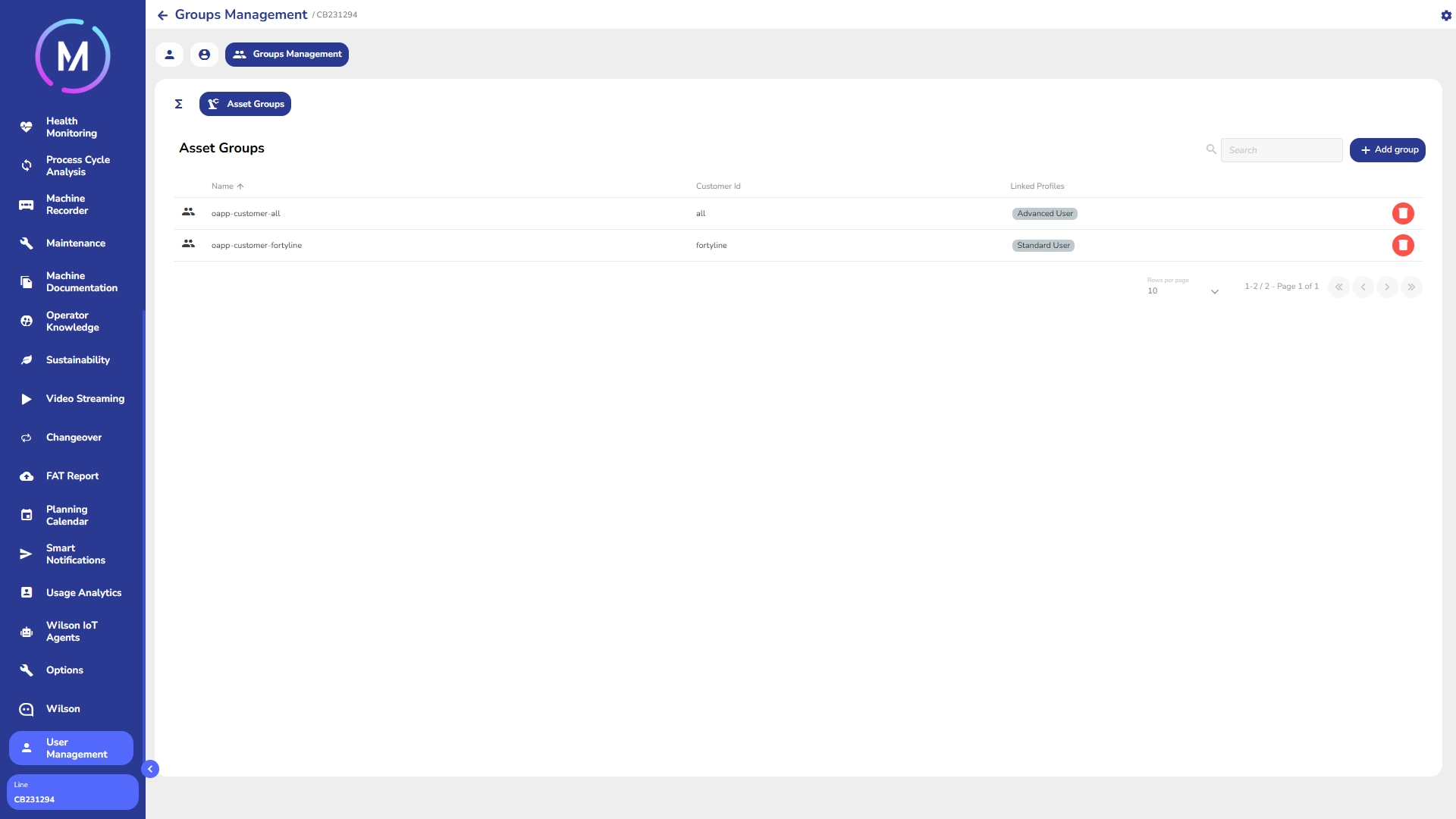
Nella tab Gruppi Asset è presente il pulsante Aggiungi Gruppo, che consente di creare un nuovo gruppo per la gestione dei permessi sugli asset. Nella sovra finestra che si apre è possibile svolgere alcune operazioni:
configurare il nome del gruppo affinché ricopra gli asset desiderati (tab Info);
aggiungere il gruppo a profili già esistenti (tab Profili);
aggiungere utenti al gruppo che si sta creando (tab Utenti).
Confermando l’operazione di aggiunta, il gruppo verrà creato e assegnato ai profili e agli utenti scelti.
Infine, sempre all’interno della tab, per ogni gruppo è disponibile l’opzione di eliminazione: il gruppo verrà rimosso da eventuali profili e utenti ai quali era associato.
Tab Info
La creazione di un gruppo asset segue una logica iterativa: solitamente, il nome del gruppo viene generato con la struttura oapp-customer-{customerId} dove {customerId} è sostituito dal reale identificativo delle macchine. Tuttavia, in base alla configurazione del progetto, la struttura del nome potrebbe essere più complessa. Per ulteriori dettagli sulla corretta definizione dei permessi, si consiglia di consultare la documentazione specifica.
In questa tab è possibile andare a configurare il nome del gruppo asset affinché ricopra l'accesso agli asset desiderati. Una serie di spunte e menù a tendine ne permettono la configurazione.
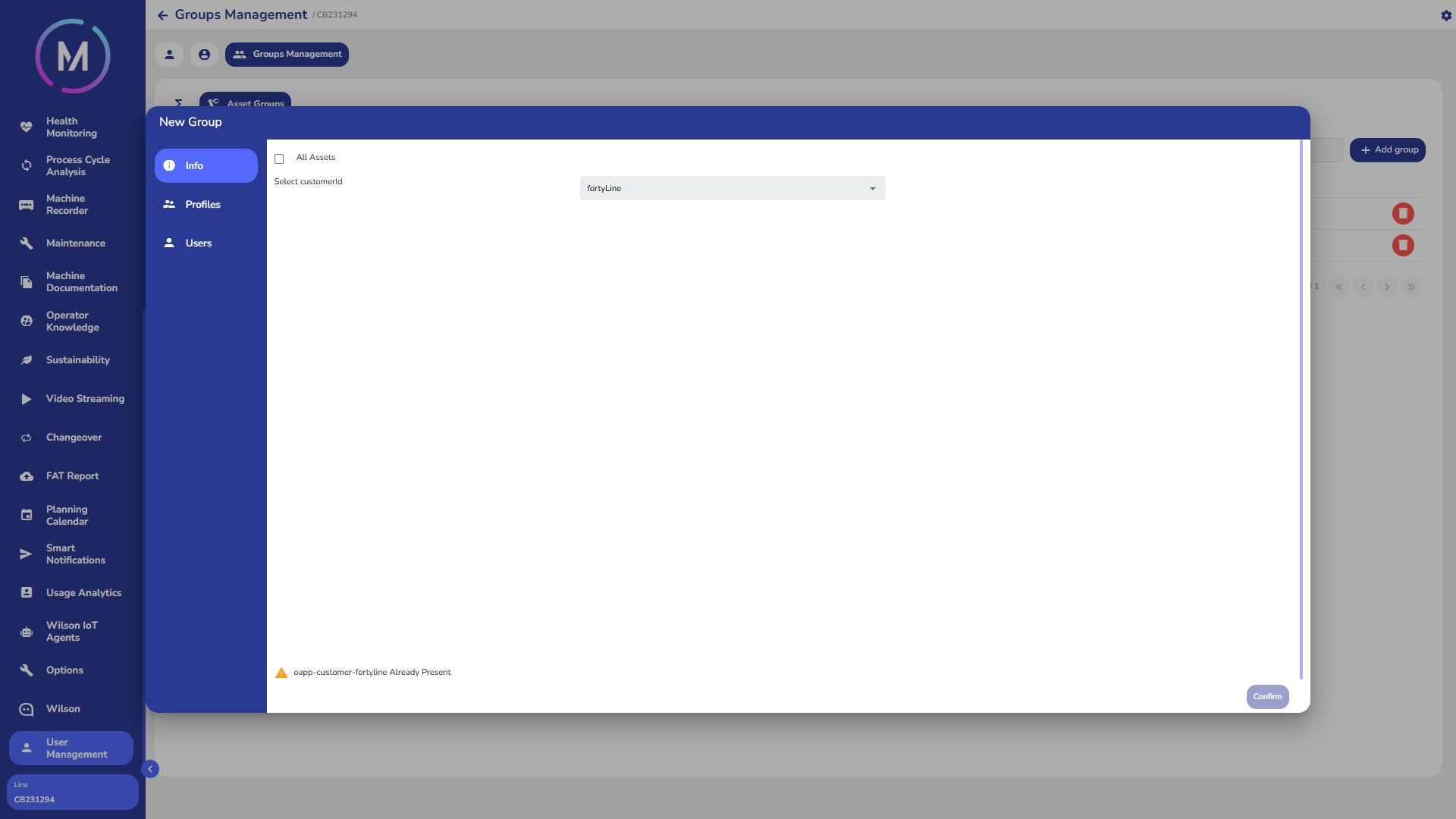
Tab Profili
Questa tab permette di aggiungere il gruppo che si sta creando ai profili già esistenti. Il tasto Modifica Profili apre una sovra finestra la quale si compone di due colonne: a sinistra tutti i profili esistenti, a destra tutti quelli appartenenti al profilo. Selezionando un profilo da sinistra, esso viene aggiunto al profilo e spostato a destra. Confermando, la finestra mostrerà l'elenco dei profili ai quali apparterrà il gruppo.
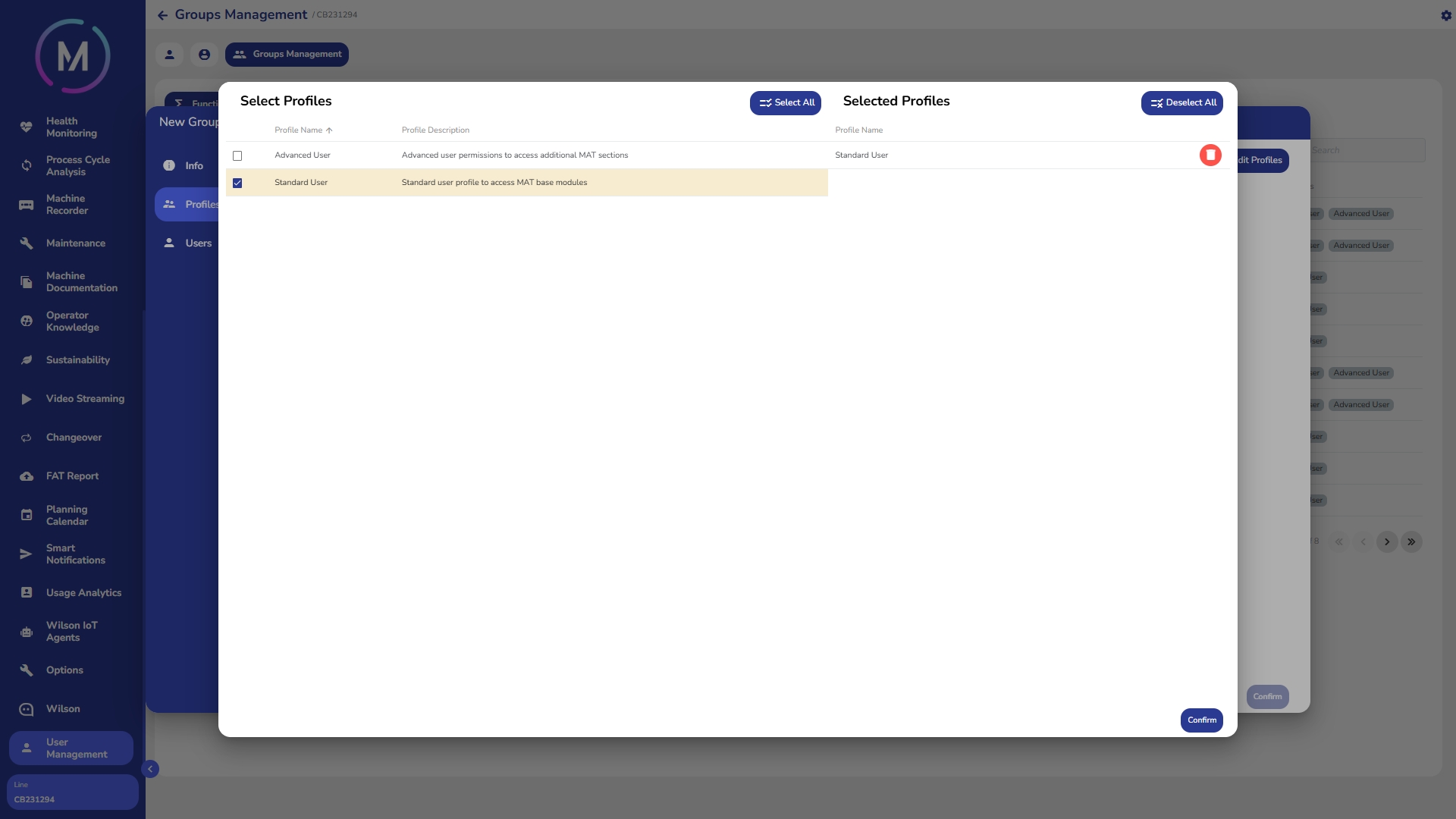
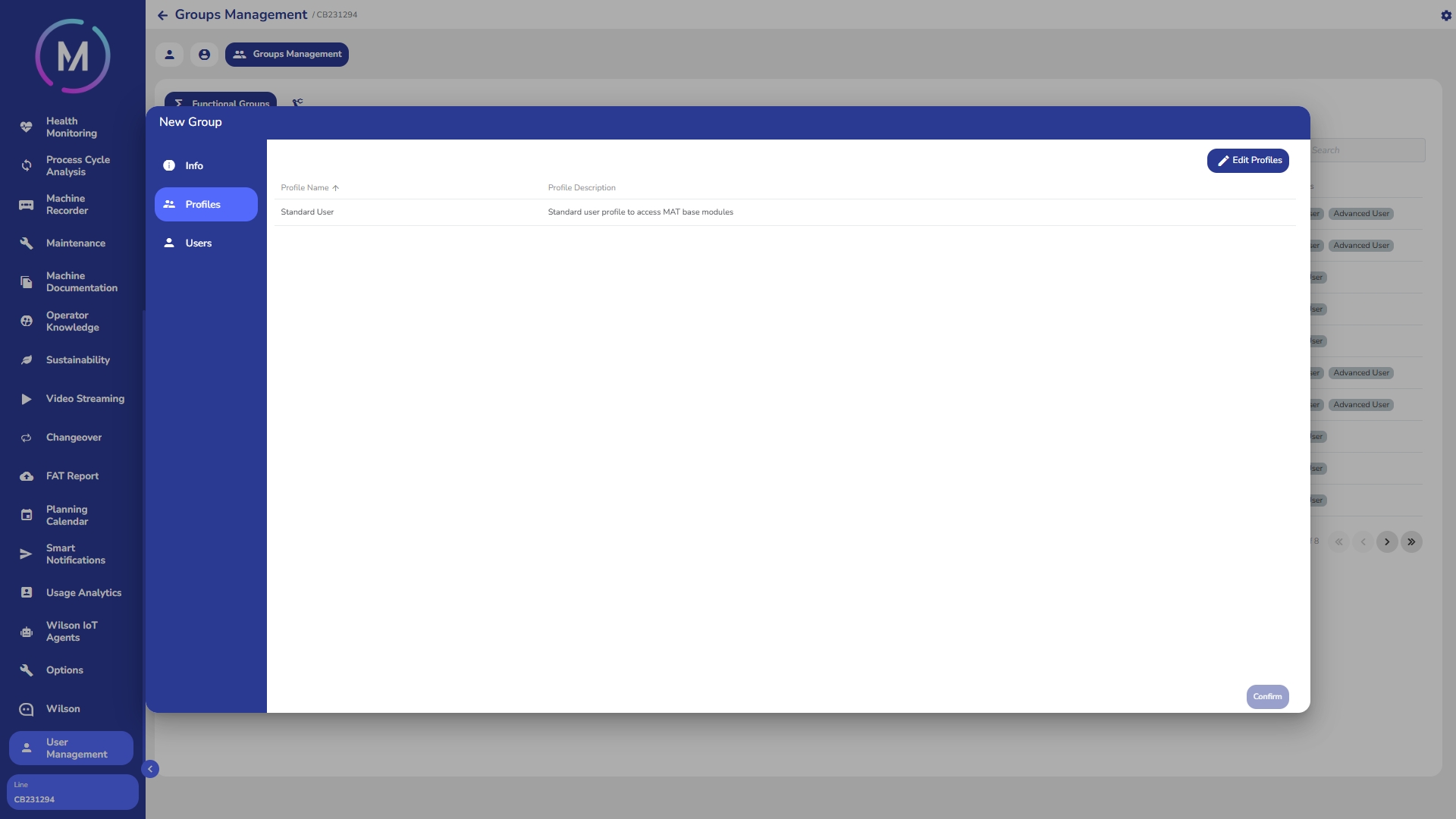
Tab Utenti
In fase di creazione di un gruppo asset è possibile associarvi alcuni utenti. Per fare ciò si utilizza il tasto Modifica Utenti: si aprirà una sovra finestra con due colonne separate le quali elencano gli utenti esistenti e quelli associati al progetto. Dopo aver selezionato gli utenti ai quali si è interessati è possibile confermare la selezione per vederli visualizzati fra quelli ai quali appartiene il gruppo.
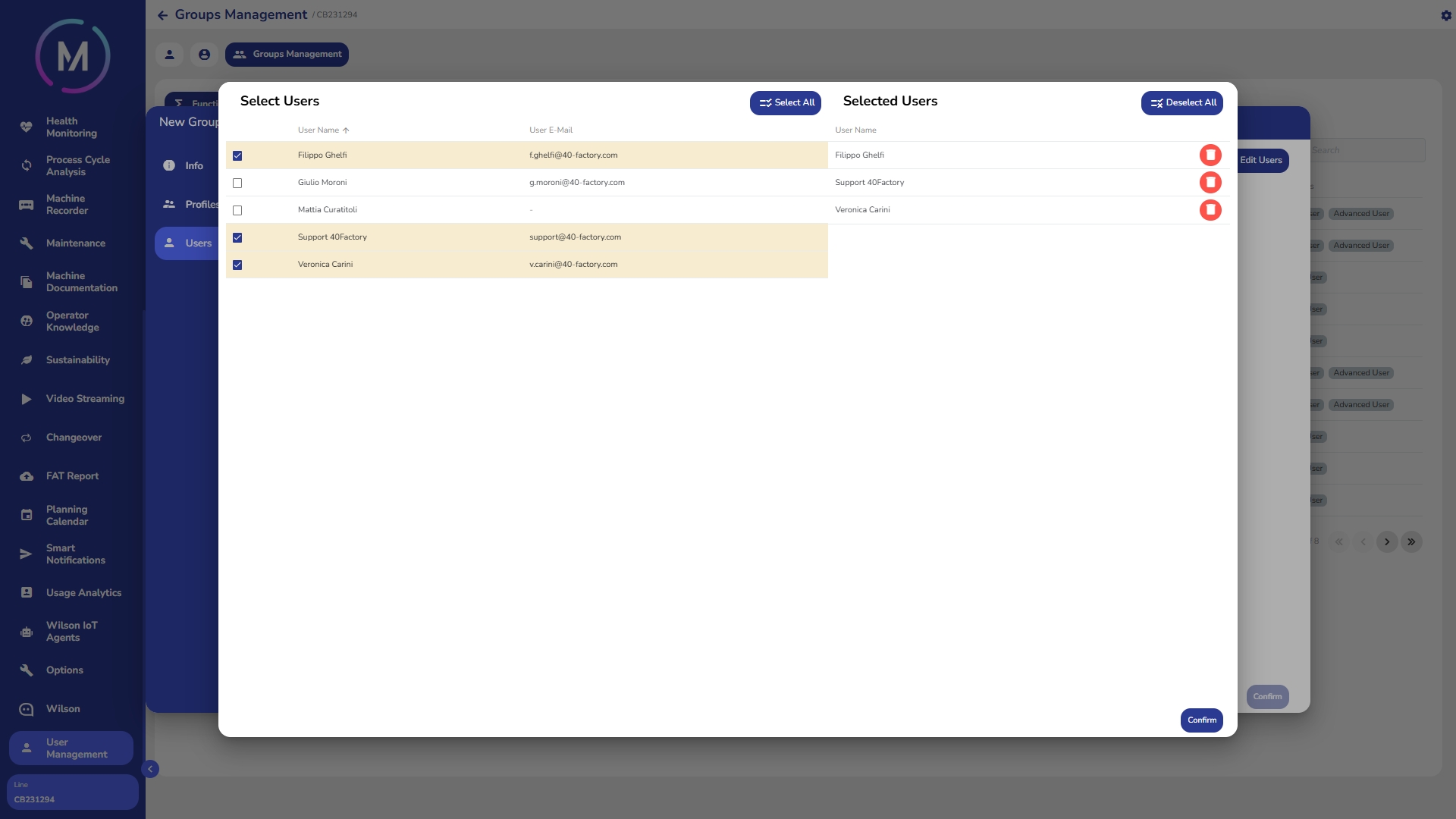
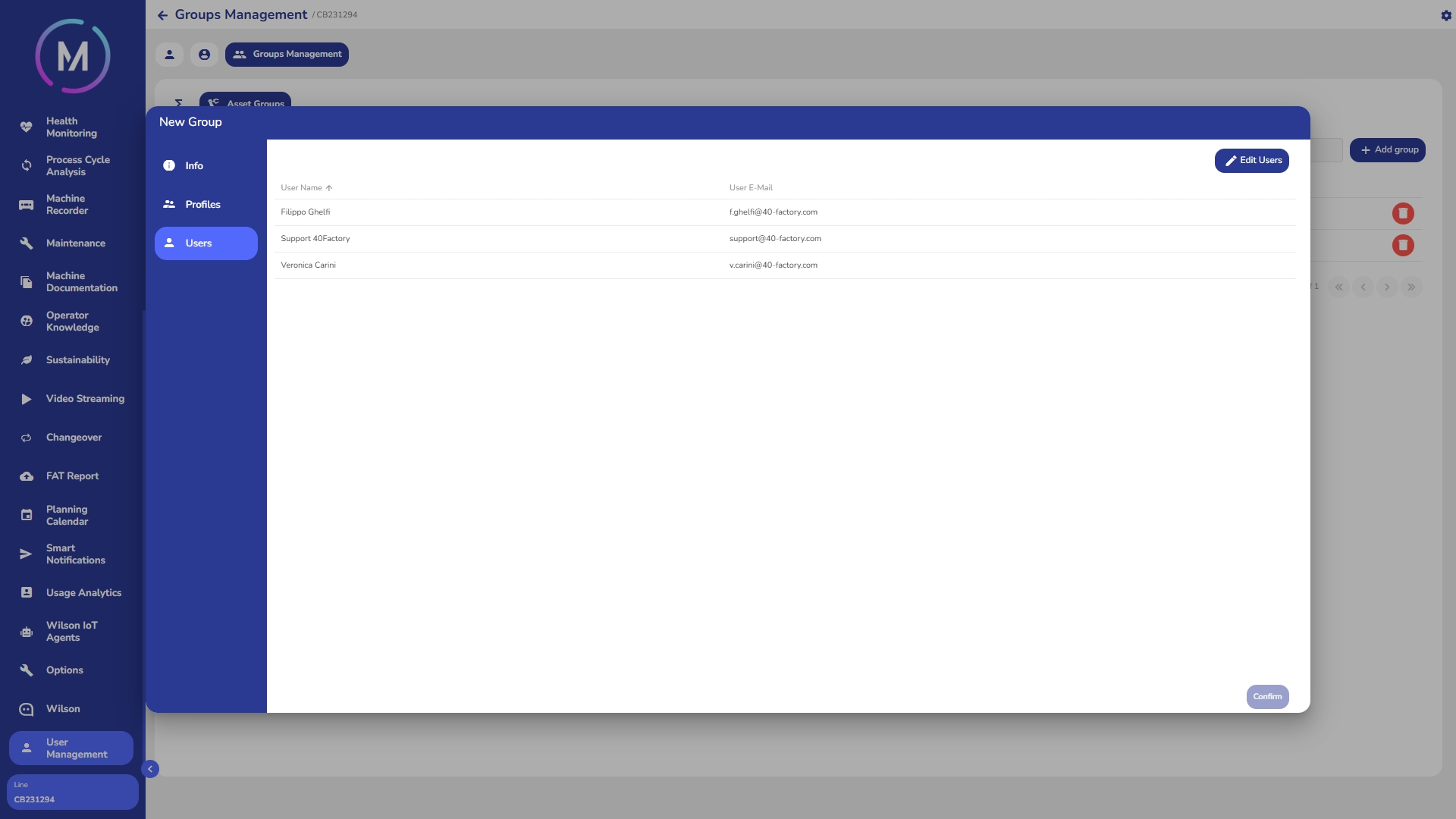
a